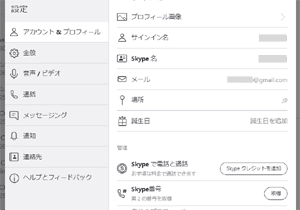
次はSkype(スカイプ)を使用するための基本的な設定を行います。 この設定は、一度だけ行えば後は必要ありませんので、説明に従って一つ一つ確実にやってみてください。(Windows 10 デスクトップパソコンの場合で解説しています)
*パソコンのOSやスカイプのバージョンなどの違いによって、表示等が若干異なる場合もありますが、基本的なものは同じですので、その旨ご了承願います。
1.Skypeへログインしたら、「・・・」→「アプリケーション設定」をクリックします。
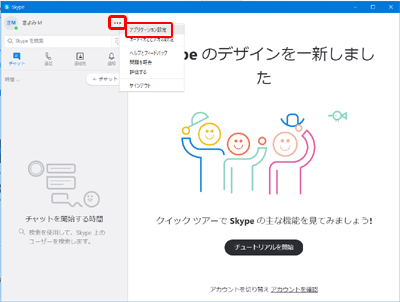
2.以下の画面が表示されますので、自分の好みに合わせて「ON」又は「OFF」に設定します。
右側のボタンをクリックして、青色の時が「ON」、灰色の時が「OFF」です。

3.同じ画面で下の方へスクロールし、各項目に対して「ON」又は「OFF」を設定します。
「起動と終了」のところで、「Skypeを自動的に開始」をONに設定しておくと、コンピューターの起動時に自動的にSkypeを起動してくれます。

4.次に「・・・」→「オーディオとビデオの設定」をクリックします。

5.以下の画面でオーディオとビデオの設定を行います。

「無料テスト通話を行う」をクリックすると、Skype音声テストサービスへ繋がります。
「マイク設定を自動調整」は「ON」にしておいてください。
「音声テスト」をクリックすると、Skypeの着信音が流れますので、スライドの〇の部分をドラッグして適当な音量に調整します。
「カメラ」のエリアには、Webカメラが繋がっていて正常に動作していれば、自動的に画像が表示されます。
Webカメラを繋ぎなおす場合は、「オーディオとビデオの設定」画面を一旦閉じてからWebカメラを繋ぎなおすようにして下さい。
ここまででSkype (スカイプ) の基本設定は終了となります。
次は、通話する相手をあなたのSkype(スカイプ)へ追加するための手順を見ていきましょう。
当サイトに関するご意見をお待ちしています。
ご意見等はこちらからお願い致します。









